Reading List là gì và cách sử dụng hiệu quả
Reading List là gì và cách sử dụng hiệu quả nó trên iPhone không phải điều mà người sử dụng nào cũng biết rõ về thủ thuật này. Thử khám phá và trải nghiệm tính năng đặc biệt cùng Tin tức ShopDunk nhé.
Vậy Reading List là gì và làm thế nào để sử dụng nó hiệu quả?
Tính năng Reading List sẽ giúp bạn lưu lại các trang web vào bộ nhớ của máy và có thể mở ra đọc bất cứ lúc nào mà không cần kết nối mạng. Để lưu trang, bạn chỉ cần ấn vào nút share phía trên màn hình và chọn chỗ để lưu trang. Như vậy, Reading List sẽ cho phép người dùng lưu lại website một cách nhanh chóng và đọc lại kể cả khi không có internet.
Nhiều khi bạn sử dụng internet và có những bài báo, tin tức hay một trang web muốn đọc nhưng lại không thể đọc ngay mà muốn lưu lại để đọc sau thì có thể sử dụng những công cụ như Pocket, Instapaper. Tuy nhiên đối với những ai đang sử dụng các thiết bị của Apple thì việc đó sẽ vô cùng đơn giản và không cần phải sử dụng bất cứ một ứng dụng nào khác bởi trình duyệt Safari đã tích hợp sẵn tính năng lưu web.
Reading List là tính năng mà chúng ta đang nói tới của Safari, nó cho phép người dùng lưu lại website một cách nhanh chóng và đọc lại kể cả khi không có internet. Cùng với đó, việc đồng bộ hóa qua iCloud thì chúng ta có thể đọc các trang web đã lưu lại bằng các thiết bị khác nhau như iPhone, iPad, máy tính Mac.
Nếu đã nắm rõ Reading List là gì, cùng tìm hiểu cách sử dụng tính năng này hiệu quả nhất nhé.
- Truy cập Reading List
Trên OS X, đầu tiên truy cập vào Sidebar, sau đó nhấp chọn biểu tưởng mắt kính. Hoặc sử dụng tổ hớp phím command + control + 2.
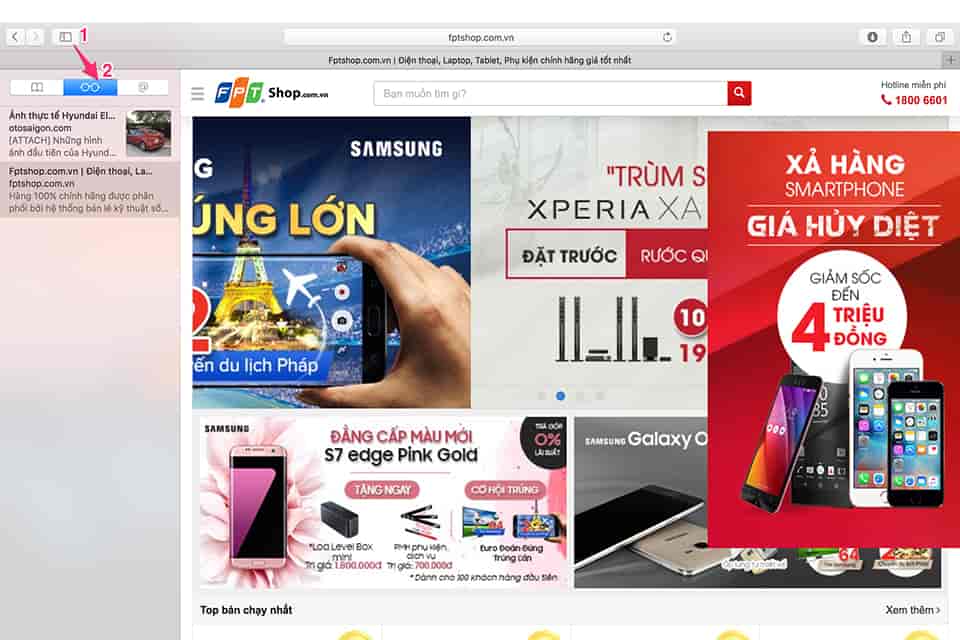
Trên thiết bị iOS, nhấp chọn vào biểu tượng quyển sách trên thanh menu phía dưới.
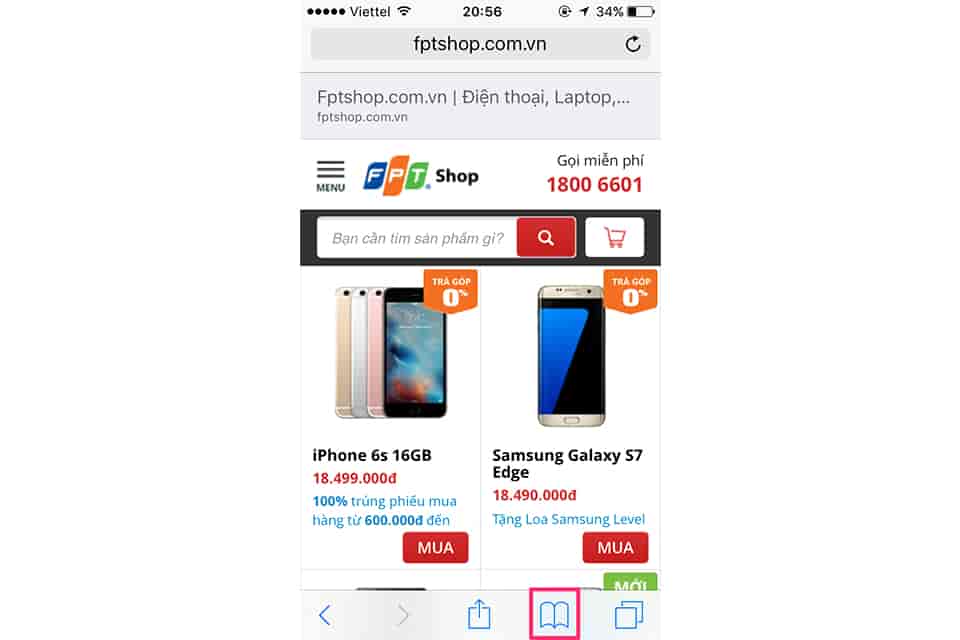
Trên thiết bị iOS, nhấp chọn vào biểu tượng quyển sách trên thanh menu phía dưới.
Khi xuất hiện một bảng mới, nhấp chọn biểu tượng mắt kính của Reading List.
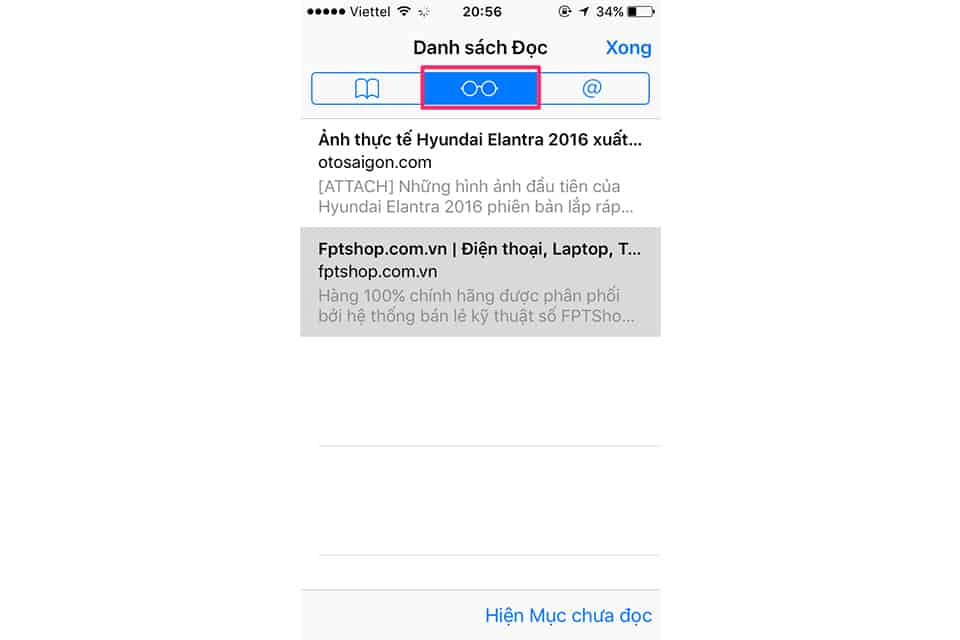 Sau đó nhấp chọn biểu tượng mắt kính của Reading List.
Sau đó nhấp chọn biểu tượng mắt kính của Reading List.2. Thêm trang web vào danh sách Reading List
Trên OS X, khi đang ở một trang web bất kì, nhấp chọn vào nút chia sẻ trên góc phải, và sau đó chọn “Add to Reading List”
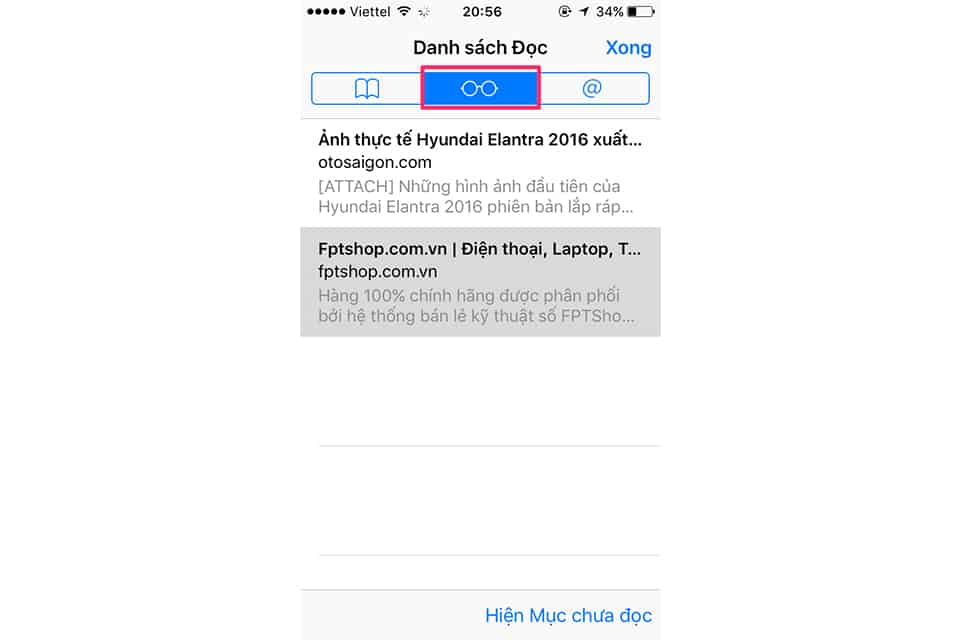
Sau đó nhấp chọn biểu tượng mắt kính của Reading List.
Trên iOS, nhấp chọn vào nút chia sẻ trên thanh menu phía dưới
Ngay sau đó các tùy chọn hiện ra, nhấp chọn vào “Thêm vào DS đọc”
3. Đánh dấu mục chưa đọc, xóa trang, xóa danh sách
- Trên OS X, để đánh dấu mục chưa đọc, chỉ cần nhấp phải chuột vào mục đó, chọn “Mark as Unread”
- Để xóa trang khỏi Reading List, nhấp chọn biểu tượng x bên góc phải của mục đó.
- Để xóa toàn bộ danh sách đã lưu, nhấp phải chuột, menu ngữ cảnh hiện ra chọn “Clear All Items”
- Hộp hội thoại xuất hiện, chọn “Clear”
Trên iOS, khi vuốt từ bên phải qua ta sẽ thấy được mục “Xóa” và “Đánh dấu là chưa đọc”, nhấp vào để chọn. Phía dưới góc phải sẽ là nơi chưa những trang chưa đọc
Trên đây là những hướng dẫn về tính năng Reading List trên iPhone của ShopDunk. Hy vọng qua bài viết bạn có thể hiểu rõ Reading List là gì và làm thế nào để tận dụng nó hiệu quả nhất khi làm việc và giải trí bằng thiết bị iOS. Bên cạnh đó bạn có thể tham khảo thêm về những thuật ngữ iPhone và Apple khá phổ biến để luôn là người sử dụng công nghệ thông thái nhé.
Chúc các bạn thành công!
Để được tư vấn chi tiết hơn về các sản phẩm Apple mới nhất cùng loạt chương trình khuyến mại, bạn có thể liên hệ qua hotline 1900.6626 và website https://shopdunk.com/ hoặc ghé qua cửa hàng ShopDunk gần nhất để trải nghiệm và đưa ra đánh giá cho riêng mình nhé.






 Tài khoản
Tài khoản_1600.jpeg)

